- Kiedy Twoi fani zaczną kręcić się jak szaleni, prawdopodobnie będziesz się zastanawiać, jaka jest w tej chwili temperatura Twojego GPU.
- Możesz łatwo sprawdzić wartość temperatury na karcie Wydajność w Menedżerze zadań.
- Aby otworzyć okna Menedżera zadań, możesz nacisnąć kombinację klawiszy lub użyć ikony Start.
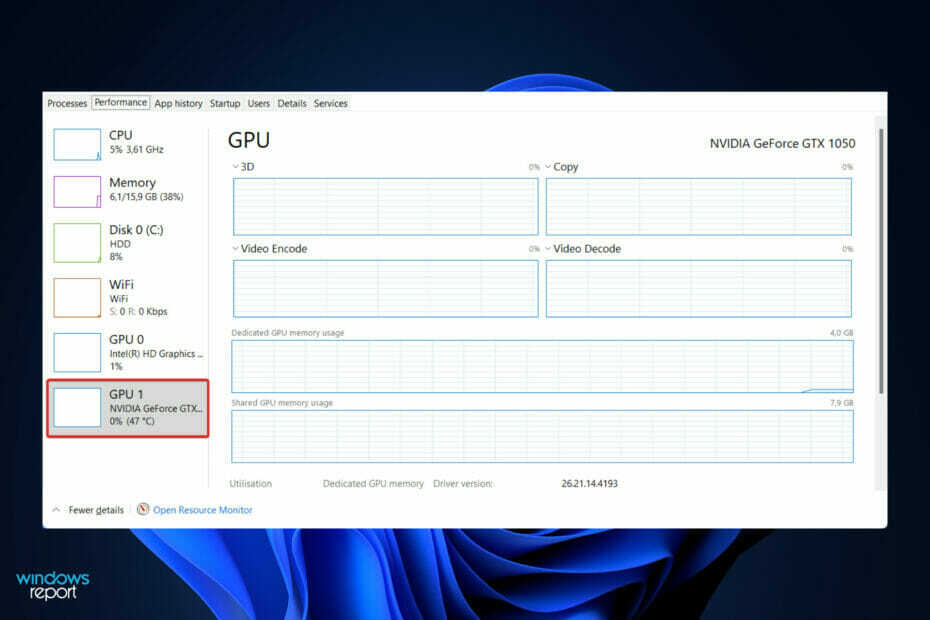
xZAINSTALUJ KLIKAJĄC POBIERZ PLIK
To oprogramowanie naprawi typowe błędy komputera, ochroni Cię przed utratą plików, złośliwym oprogramowaniem, awarią sprzętu i zoptymalizuje komputer pod kątem maksymalnej wydajności. Napraw problemy z komputerem i usuń wirusy teraz w 3 prostych krokach:
- Pobierz narzędzie do naprawy komputera Restoro który jest dostarczany z opatentowanymi technologiami (patent dostępny) tutaj).
- Kliknij Rozpocznij skanowanie aby znaleźć problemy z systemem Windows, które mogą powodować problemy z komputerem.
- Kliknij Naprawić wszystko naprawić problemy mające wpływ na bezpieczeństwo i wydajność komputera
- Restoro zostało pobrane przez 0 czytelników w tym miesiącu.
Możliwe, że coś wyczujesz lub, co bardziej prawdopodobne, usłyszysz, gdy grasz w gry na komputerze lub uruchamiając aplikację intensywnie korzystającą z zasobów, taką jak maszyna wirtualna lub wideo redaktor. Możesz zauważyć, że wentylatory na twoim komputerze szaleńczo się kręcą i jest to bardzo normalne.
To po prostu sposób, w jaki komputery osobiste reagują na wahania temperatury. Wentylatory pomagają w kontrolowaniu przepływu powietrza przez komputer, co pomaga zapobiegać przegrzaniu karty graficznej i procesora, co z kolei pomaga zapobiegać dławieniu wydajności.
Gdy grasz w gry lub oglądasz filmy, temperatura GPU wzrośnie. Nie ma się czym martwić, ponieważ dokładnie to ma robić system. Jeśli zauważysz, że poziomy temperatury są wyższe niż zwykle w innych grach, sprawdź otwory wentylacyjne i wentylatory komputera.
Zmniejszone ustawienia graficzne w grach mogą również pomóc w utrzymaniu kontroli nad warunkami termicznymi, a nawet mogą skutkować nieznacznym wzrostem liczby klatek na sekundę. Śledź dalej, aby dowiedzieć się, jak sprawdzić temperaturę GPU i dokładniej ją monitorować, ale najpierw zobaczmy, jaka powinna być idealna temperatura.
Jaka jest optymalna temperatura dla GPU?
Czasami tracimy z oczu, jak ważne jest, aby nasz podstawowy sprzęt działał od czasu do czasu w optymalnych temperaturach. Ma potencjał, aby pomóc Twojemu systemowi na różne sposoby, od lepszej wydajności po dłuższą żywotność.
To powiedziawszy, utrzymywanie chłodnego sprzętu nie zawsze jest proste – zwłaszcza, gdy dodajesz scenariusze, takie jak między innymi gry i rosnące temperatury otoczenia.
Jak większość ludzi doskonale zdaje sobie sprawę, granie powoduje znaczne dodatkowe obciążenie komponentów komputera, w szczególności procesora i karty graficznej. W większości przypadków stres ten zamienia się bezpośrednio w ciepło.
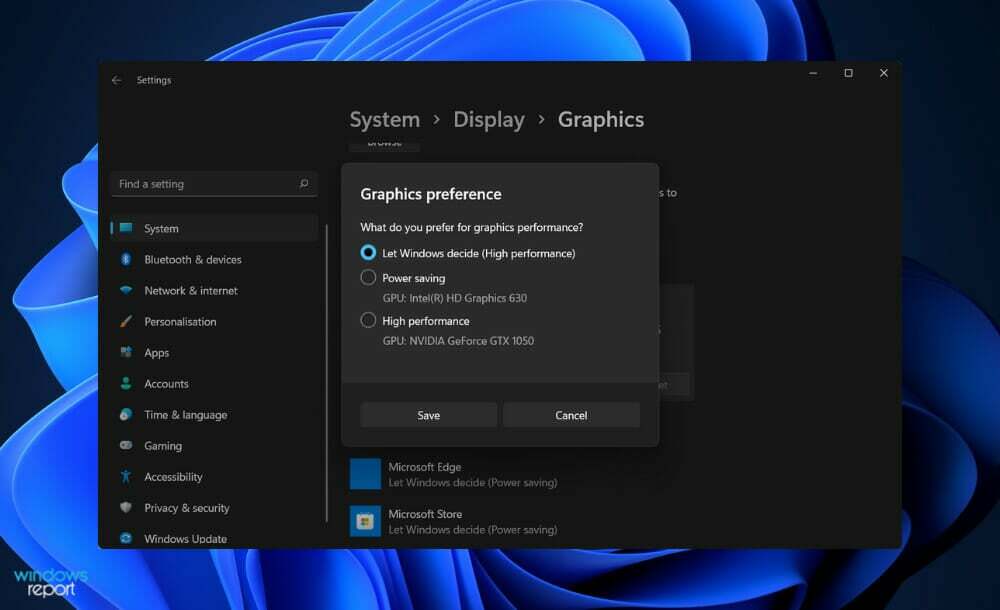
Podczas grania Twój sprzęt musi działać szybciej, aby utrzymać wymagany poziom wydajności gry. W rezultacie Twoje komponenty w naturalny sposób stają się znacznie gorętsze.
Nie ma znaczenia, czy używasz procesora AMD, czy Intela; próg temperatury dla każdego procesora jest znacząco różny. W dzisiejszych czasach zalecana temperatura procesora do gier to 176°F (80°C), a średnia temperatura wynosi 167°-176°F (75°-80°C).
Z drugiej strony procesory mogą w pewnych okolicznościach stać się nieco gorętsze. Długie sesje grania, a także podkręcanie, spowodują średnio nieco wyższe średnie temperatury.
Normalny zakres temperatur GPU wynosi od 65 do 85 stopni Celsjusza (149 do 185 stopni Fahrenheita). Jeśli jego temperatura przekroczy maksymalną wartość, na przykład, jeśli wynosi około 100°C, możesz spróbować obniżyć trwałe poziomy ciepła zgodnie z aktualną temperaturą.
Będzie to jednak działać tylko wtedy, gdy wiesz, jaka jest aktualna temperatura GPU. Przegrzanie karty może spowodować poważne uszkodzenie sprzętu, dlatego zawsze zaleca się zwracanie uwagi na temperaturę podczas jej używania.
Jak mogę sprawdzić temperaturę GPU w systemie Windows 11?
Użyj Menedżera zadań
- wciśnij KLAWISZ KONTROLNY + ALT + USUNĄĆ przyciski na klawiaturze jednocześnie, a następnie kliknij Menadżer zadań by go otworzyć.

- Teraz przejdź do Występ i przewiń w dół, aż zobaczysz panel GPU po lewej stronie. Pod nim będziesz mógł zobaczyć jego aktualną temperaturę, również jeśli na nią klikniesz, więcej szczegółów pojawi się po prawej stronie.
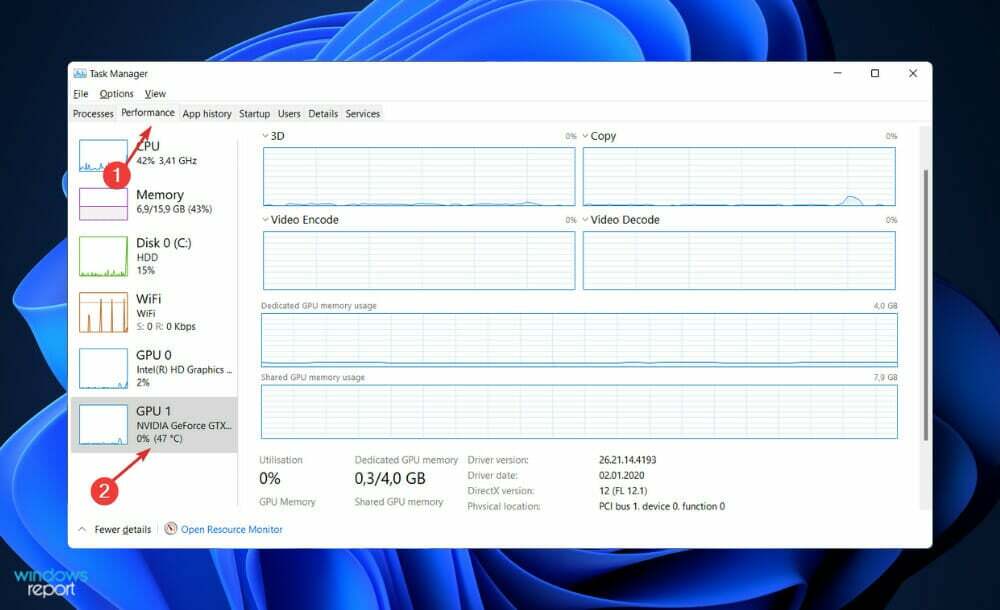
Aby uzyskać pełny opis informacji o systemie, w tym temperatury zarówno procesora, jak i karty graficznej, zalecamy skorzystanie ze specjalistycznego narzędzia, takiego jak Produkty Aida64.
Jakiego rodzaju chłodzenia powietrzem powinienem użyć?
Jeśli chodzi o gry, prawie zawsze lepiej jest kupić nieoryginalny procesor graficzny z architekturą chłodzenia na świeżym powietrzu. Oprócz zapewnienia niższych temperatur na całej desce, zwiększy to fizycznie wydajność i żywotność sprzętu.
Nie wspominając o tym, że mają bardziej atrakcyjny wygląd estetyczny. Jeśli twoja obudowa nie ma najlepszego przepływu powietrza, nadal wolimy ten projekt niż wentylator w stylu dmuchawy, ponieważ jest cichszy.
Z drugiej strony procesor graficzny z zupełnie nową architekturą chłodzenia jest znacznie droższym podejściem do osiągnięcia tego samego celu. Oprócz zapewniania niższych temperatur, chłodzenie na świeżym powietrzu zapewni również spokojniejsze ogólne wrażenia.
Alternatywnie, jeśli chcesz wykonać dużą liczbę zadań obciążających procesor (co spowoduje nadmiernego ciepła), zawsze możesz uzyskać procesor graficzny z wentylatorem dmuchawy, aby usunąć część nadmiaru ciepła z tyłu Twój komputer. Przy takim chłodzeniu zauważysz nieznaczne obniżenie temperatury we wnętrzu.
Możliwe jest również, że wentylator w stylu dmuchawy byłby bardziej odpowiedni dla mniejszej konstrukcji komputera PC. Są znacznie mniejsze niż systemy plenerowe i nie przytłumią reszty Twojego sprzętu. Wszystkie współczesne karty graficzne są wyposażone w inteligentne wentylatory.
Wentylatory te są zazwyczaj wyłączane, dopóki temperatura nie osiągnie 86°F do 104°F (30°C do 40°C) lub więcej. Jest to moment, w którym zaczną działać z ustaloną prędkością (znajdującą się w zadanym profilu). Gdy system jest chłodny, ma to znaczący wpływ na poziom hałasu i zużycie energii.
Aby uzyskać więcej informacji na temat informacji o systemie i temperaturach, możesz: spójrz na naszą listę z sześcioma najlepszymi programami do monitorowania procesorów.
Alternatywnie, jeśli przegrzanie powoduje problemy w systemie Windows 11, przygotowaliśmy już wytyczne, dzięki którym możesz szybko postępować i rozwiązać problem.
I na koniec, ponieważ wiesz już, jak sprawdzać temperaturę swojego GPU, na pewno będziesz chciał dowiedz się, jak sprawdzić temperaturę procesora Następny. Nie przegap tego!
Daj nam znać w sekcji komentarzy poniżej, czy artykuł był dla Ciebie pomocny. Dziękuje za przeczytanie!
![Windows 8 Red Stripe Deals: Halo Spartan Assault, uwaga w dowolnym momencie [#18]](/f/ecd245d3289abc5e5a06e5daeabf5aaf.jpg?width=300&height=460)

